Gastclusters configureren in SDN via VMM
Belangrijk
Deze versie van Virtual Machine Manager (VMM) heeft het einde van de ondersteuning bereikt. U wordt aangeraden een upgrade uit te voeren naar VMM 2022.
In dit artikel wordt uitgelegd hoe u gastclusters in SDN configureert met behulp van System Center - Virtual machine Manager (VMM).
Met de introductie van de netwerkcontroller mogen VM's die zijn verbonden met het virtuele netwerk alleen het IP-adres gebruiken dat de netwerkcontroller (NC) voor communicatie toewijst. NC biedt geen ondersteuning voor zwevende IP-adressen, wat essentieel is om technologieën zoals Microsoft Failover Clustering te laten werken.
In VMM 1801 en hoger kunt u deze functie inschakelen door de zwevende IP-functionaliteit te emuleren via de Software Load Balancer (SLB) in de SDN.
VMM 1801 en hoger ondersteunt gastclustering in SDN via een intern Load Balancer (ILB) Virtueel IP (VIP). De ILB maakt gebruik van testpoorten, die worden gemaakt op de vm's van het gastcluster om het actieve knooppunt te identificeren. Op elk gewenst moment reageert de testpoort van alleen het actieve knooppunt op de ILB en wordt al het verkeer omgeleid naar het VIP naar het actieve knooppunt.
U kunt deze functie inschakelen door de zwevende IP-functionaliteit te emuleren via de Software Load Balancer (SLB) in de SDN.
VMM ondersteunt gastclustering in SDN via een intern Load Balancer (ILB) Virtueel IP (VIP). De ILB maakt gebruik van testpoorten, die worden gemaakt op de vm's van het gastcluster om het actieve knooppunt te identificeren. Op elk gewenst moment reageert de testpoort van alleen het actieve knooppunt op de ILB en wordt al het verkeer omgeleid naar het VIP naar het actieve knooppunt.
Voordat u begint
Zorg voor de volgende vereisten:
Gastclustering wordt beheerd via de SDN NC. Zorg ervoor dat u SDN hebt ingesteld en NC en SLB hebt geïmplementeerd.
Procedure: gastclusters configureren
Voer de volgende stappen uit:
Maak een cluster voor uw VM's met behulp van de informatie in dit artikel.
Notitie
Cluster moet een ProbePort-parameter hebben ingesteld op een poort van uw keuze. Deze poort is vereist tijdens het configureren van de VIP-sjabloon in de volgende stap. Noteer het gereserveerde IP-adres dat u voor dit cluster gebruikt. Dit IP-adres is later vereist bij het maken van een VIP met behulp van de VIP-sjabloon.
Een VIP-sjabloon maken. Klik in de VMM-console >Fabric>Networking>VIP-sjablonen met de rechtermuisknop en selecteer VIP-sjabloon toevoegen.
Selecteer bij Typede optie Microsoft-netwerkcontroller.
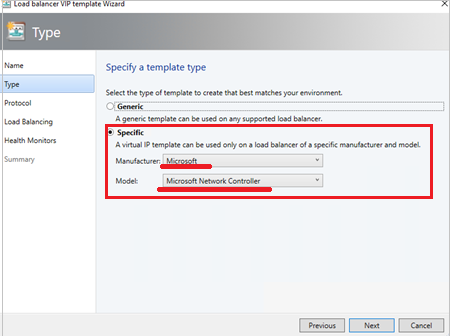
Schakel in Taakverdeling het selectievakje Zwevend IP-adres inschakelen in.
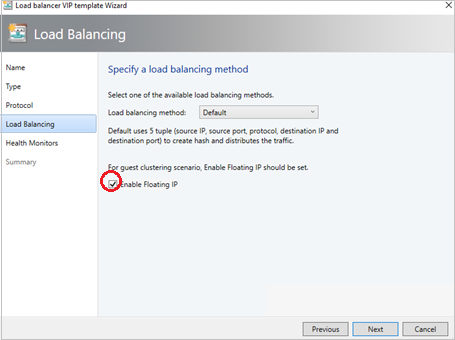
Voeg in Health Monitor de test toe die op de VM's van het gastcluster wordt gebruikt. Hier moet u dezelfde poort toevoegen die is geconfigureerd tijdens het clusteren van de hosts in de vorige stap.
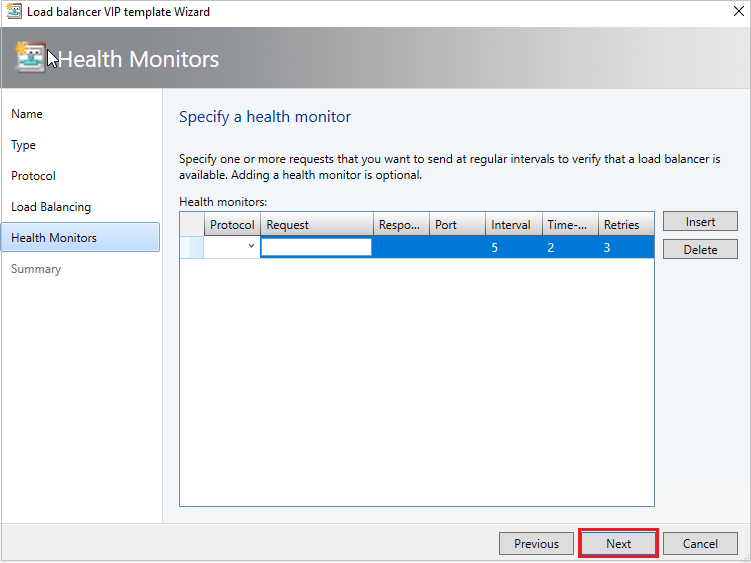
Gebruik PowerShell om een VIP te maken met behulp van de VIP-sjabloon.
Notitie
Zoals aan het begin van dit artikel is uitgelegd, wordt een intern Load Balancer VIP geïmplementeerd ter ondersteuning van gastclustering. Hieronder vindt u het PowerShell-script voor het maken van een VIP op basis van de VIP-sjabloon voor taakverdeling voor intern netwerkverkeer.
Gebruik het voorbeeldscript hier om een VIP te maken en het interne netwerk te verdelen. Wijzig de parameters zo nodig op basis van de volgende details:
- LBServiceName: naam van de netwerkcontrollerservice.
- VipMemberNames: namen van de VM's in het cluster.
- VipNetworkName: naam van het tenantnetwerk.
- VipAddress: het gereserveerde IP-adres van het tenantnetwerk, dat in stap 2 is gebruikt als het IP-adres voor het VM-cluster.
- VipTemplateName: naam van de VIP-sjabloon die u in stap 3 hierboven hebt gemaakt.
- VipName: een beschrijvende naam waarop u naar het VIP wilt verwijzen.